你是否遇到过win10系统频繁提示系统调用失败的问题。那么出现win10系统频繁提示系统调用失败的问题该怎么解决呢?很多对电脑不太熟悉的小伙伴不知道win10系统频繁提示系统调用失败到底该如何解决?其实只需要解决方案一、 win10系统用户直接打开iE浏览器,然后在iE浏览器地址栏中输入C:windowsexplorer.exe命令,然后按下回车键,这样关于win10系统提出系统调用失败就可以解决了。就可以了;下面就是我给大家分享关于win10系统频繁提示系统调用失败的详细步骤:
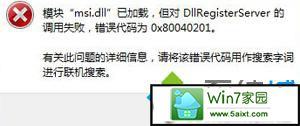
解决方案一、
win10系统用户直接打开iE浏览器,然后在iE浏览器地址栏中输入C:windowsexplorer.exe命令,然后按下回车键,这样关于win10系统提出系统调用失败就可以解决了。
解决方案二、
直接通过任务管理器来进行解决:首先是通过快捷键组合打开任务管理器界面,停止正在运行的杀毒软件程序,最好能够把这些杀毒软件从自己操作系统中卸载掉,因为win10系统频繁提示系统调用失败,很大一部分原因是因为杀毒软件跟win10操作系统出现冲突导致,所以在结束进程以后,一定要在第一时间卸载掉该杀毒软件。
没有了杀毒软件,对于win10系统用户来说肯定是不行,如果win10系统用户想要安装,可以选择安装一些跟win10系统没有冲突的杀毒软件,win10专业版系统频繁提示系统调用失败的解决方法就跟大家分享到这里,

 当前位置:
当前位置: